
Innehåll
- 01. Ställa in material
- 02. Förbereda guiderna
- 03. Växer en mustasch
- 04. Växer ett skägg
- 05. Pälslängd
- 06. Pälsdensitet
- 07. Styling av pälsen
- 08. Hårguider
- 09. Hårmaterial
- 10. Ögonbryn
- 11. Ögonfranskontroll
- 12. Ställa in pälsfärg
- 13. Skala ner parametrar

Du kan lätt bli överväldigad första gången du arbetar med päls i någon 3D-konstprogramvara. I den här handledningen tar jag steg för steg igenom de olika alternativen och teknikerna som Modo har att erbjuda. Modos pälsverktyg är utmärkt eftersom det också kan användas för att skapa andra typer av material, såsom fjädrar och trädblad.
Den här gången kommer vi att koncentrera oss på modellering och taggning, men principerna vi täcker i denna handledning kommer att räcka för att du också ska kunna använda i andra projekt. Jag valde att arbeta med två olika karaktärer, vilket ger oss ett brett utbud av möjligheter att arbeta med pälsmaterialet för användning av guider, viktkartor och andra alternativ, för att kontrollera hårets längd och riktning.
Vi kommer inte att använda en realistisk stil, utan vi ska gå en mer tecknad riktning, vilket är en bra utgångspunkt för detta komplexa ämne.
Med vår första karaktär, Pirate, kommer vi att arbeta mer detaljerat, lära oss arbetsflödet och skapa specifika former. Med den andra karaktären, Monkey, kommer vi att tillämpa det vi redan har lärt oss.
I mitt dagliga arbetsflöde använder jag olika skript och tillgångar som finns på The Foundrys community-webbplats. Jag rekommenderar starkt att du tittar på det här. I synnerhet för detta projekt använder vi ett skript för att konvertera kantslingorna till kurvor.
01. Ställa in material

Vi måste skapa material för vårt hår, mustasch och skägg och lägga till ett pälsmaterial för var och en av dem. Som utgångspunkt, justera värdena för pälsen till 1 mm på avståndet och 50 mm för längden - vi kan lämna resten med standardinställningarna och justera dem senare. På Shader Tree skapa en ny grupp med mustasch, skägg och hår och släpp den i huvudgruppen strax under hudlagret.
02. Förbereda guiderna
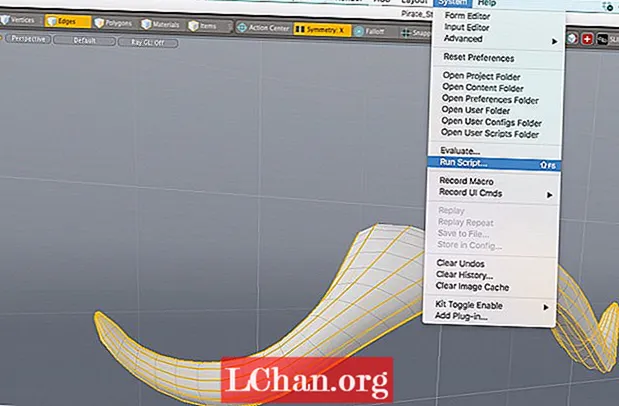
För att skapa de guider som vi kommer att använda för mustaschen, gå till nätet som heter ”mustaschgeo”. Du måste sedan välja alla kantslingor och köra skriptet för att konvertera dem till kurvor. När du är klar kopierar du kurvorna och klistrar in dem i huvudnätet. Du kan ladda ner manuset här.
03. Växer en mustasch

Ställ in avståndet i egenskaperna för pälsmaterial till 1 mm, längden till 35 mm och max segment till 120. Ställ in ett nyckelvärde på 1,0 på avsmalningen. Välj Pirate_geo på fliken Fur Guides. Ställ in alternativet Guide till Range och justera värdena från Guide Range till 25 mm och Guide Length till 100%. På fliken Fur Kink justerar du Grow Jitter till 50%, Position Jitter till 10% och Direction Jitter till 5%.
04. Växer ett skägg

I pälsmaterialets egenskaper för skägget, ställ in avståndet till 1,5 mm och längden till 200 mm. På fliken Fur Kink justerar du värdena till 100% för böjamplituden och 100% för rotböjningen. Vid denna punkt i dessa inställningar behöver vi bara ha en grov uppfattning om hur skägget kommer att se ut - senare kommer vi att justera dessa värden igen.
05. Pälslängd

Flytta till Paint Layout, lägg till en ny bild och ställ in färgen till 100% vit och placera den ovanpå hårgruppen. Ändra projektionstyp till UV-karta och välj Face map. Ändra effekten från diffus färg till pälslängd. Börja måla de områden där du vill minska längden med luftborsten - med svart färg med 50% opacitet. Skapa förekomster av detta för andra material senare.
06. Pälsdensitet

Gå till Listor> Viktkartor> Ny karta för att skapa en viktkarta. Namnge det ”hårdensitet”. Tillbaka i Shader Tree lägg till en Weight MapTexture ovanpå din hårgrupp. Ändra dess effekt från diffus färg till pälsdensitet. Justera vikten till 100% i alla polygoner där skägget växer, men släta ut kanterna där håret slutar växa - detta ger en mer organisk känsla.
07. Styling av pälsen

För att göra det styva skägget mer rörigt, gå till fliken Pälsmaterial och öka antalet segment till 60 och leka med bredden och avsmalnande. På fliken Pälsguide justerar du klumparna till 12%, klumpområdet till 30 mm och klumpvärdena från 0% till 100% för att dra åt skägget. Gå till alternativet Curl och öka Self Curls till 400% och justera Curling tills du är nöjd med det. Gå tillbaka till fliken Pälsmaterial och justera längden.
08. Hårguider

Tilldela valuppsättningar för hårets övre, bakre, vänstra och högra sida. Skapa guiderna för dessa val med hårverktygen: antal segment 150, maximalt antal guider 400, längd 60 mm och böjmängden till 0%. Använd kamverktyget för att flytta guiderna. Gå till fliken Pälsguide, kontrollera Använd guider från basytan och använd alternativet Form för att följa den övergripande formen.
09. Hårmaterial

Till skillnad från resten av pälsmaterialet vill vi att håret ska se mjukare och blankare ut, så vi tilldelar ett speciellt material. I ditt hårgruppsmaterial ska du lägga till lager> anpassade material> hår. Lek med värdena och färgerna i detta material. När du är klar, gå tillbaka till hårpälsmaterialet och gör de sista justeringarna på fliken pälsmaterial. Ställ in bredden till 100%, lägg till tre värden i avsmalningen: 100%, 0%, 100%.
10. Ögonbryn

Skapa ett nytt pälsmaterial och en instans från hårlängden och placera den ovanför hårgruppen. Ställ in nya guider: Antal segment åtta, Max antal guider 50, Längd 15 mm, Böjmängd 0%. Använd kamverktyget för att modellera ögonbrynen. På fliken Fur Guides ställer du in Guides to Shape, Guide Length 50%, Blend Amount 100%, Clumps 25%, ändra Curls till Wave-läge med 200% för Self Curls. På fliken Pälsmaterial ställer du in avstånd till 700um, längd 100mm, segment 24.
11. Ögonfranskontroll
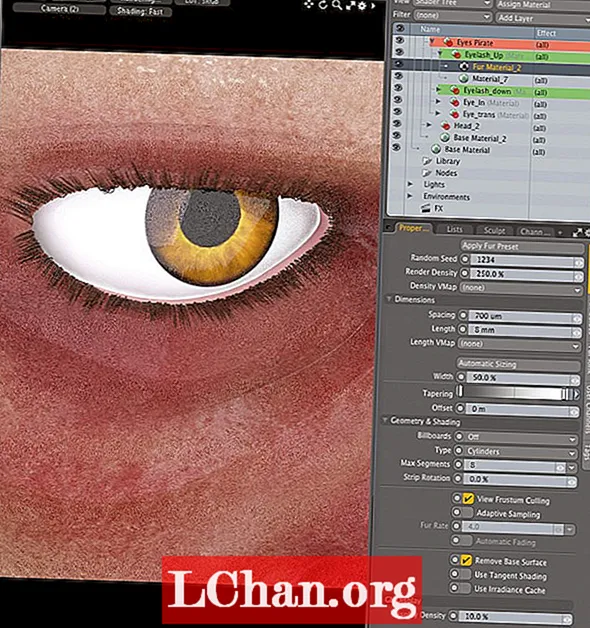
För mer kontroll över ögonfransarna, skapa två olika material; en för de övre ögonfransarna och en för de nedre ögonfransarna. Om du inte vill dela samma attribut med resten av håret, placera dessa material i Eye Pirate-gruppen och leka med materialvärdena. Lägg till ett nytt pälsmaterial i varje grupp och skapa guider och ställ sedan in guiderna på form. Justera klumpvärdena för att göra fibrerna närmare och tätare.
12. Ställa in pälsfärg
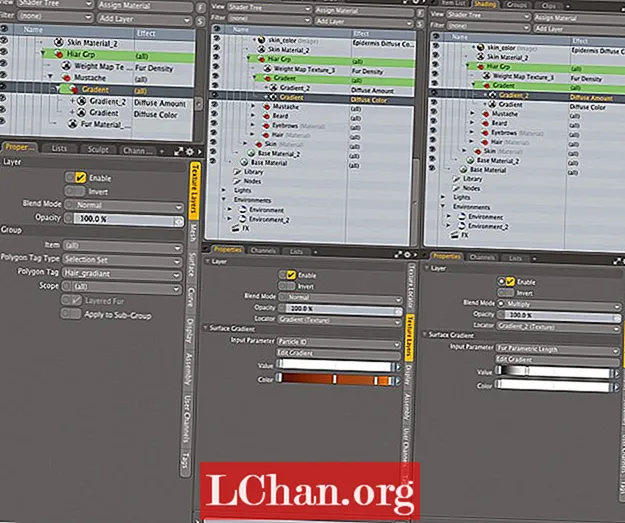
Skapa en uppsättning med polygonerna från skägget, ögonbrynen och mustaschen - namnge det Hair Gradient. Skapa en ny grupp och tagga den till Hair Gradient. Lägg till två lutningar i den här nya gruppen; den första ska vara en diffus färg med inmatningsparametern inställd på partikel-ID och ställ in de färger du vill ha. Gör den andra gradienten till en diffus mängd. Ändra blandningsläget till Multiplicera, ställ in värdena från 0% till 100%. Ändra ingångsparametern till pälsparameterlängd.
13. Skala ner parametrar

Låt oss nu tillämpa allt vi har lärt oss av att arbeta med piraten på apan. Kom ihåg, med den här är ett mindre objekt, bör du skala ner dina parametrar. Skapa en längdkarta och en viktkarta för att styra håret över bandana och västen. Använd guider för kroppen, men inte för huvudet; låt tyngdkraften göra jobbet åt dig. Du behöver bara justera böjningsalternativen. Du kan använda mina filer som referens.
Denna artikel publicerades ursprungligen i 3D World magazine nummer 211. Köp det här.


